Kopiowanie |
Kopiowanie do komputera systemu Mac |
Skopiuj pliki do komputera Mac w następujący sposób.
- 1
- 2
- 3
- 4
- 5
- 6

Wyjmij zasilacz sieciowy i akumulator z tego urządzenia.

Otwórz monitor LCD.


Podłącz kabel USB i zasilacz sieciowy.



Po podłączeniu zasilacza sieciowego urządzenie jest automatycznie włączane.
Należy używać dostarczonego w zestawie zasilacza sieciowego.


Puknij „POŁĄCZ Z PC”.


Puknij „ODTW. NA KOMPUTERZE”.
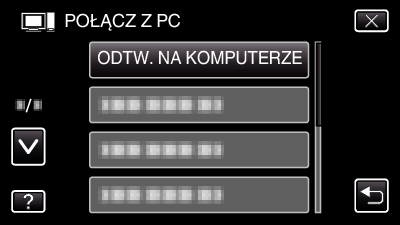
Puknij ![]() , aby wyjść z menu.
, aby wyjść z menu.
Puknij ![]() , aby powrócić do poprzedniego ekranu.
, aby powrócić do poprzedniego ekranu.
Na pulpicie pojawi się ikona „JVCCAM_SD”.

Uruchom iMovie.
Kolejne operacje należy wykonywać w komputerze Mac.
OSTROŻNIE
- Jeśli foldery lub pliki zostaną z komputera usunięte/przeniesione/zostanie zmieniona ich nazwa, nie będzie można już odtworzyć tych plików na urządzenie.
- Nie można importować do iMovie plików MTS skopiowanych do komputera Mac.
Aby używać plików MTS w iMovie, należy importować te pliki używając iMovie. - Filmy nagrane w trybie 50p (po ustawieniu „WYBÓR SYSTEMU” na „50p”) nie są obsługiwane.
UWAGA
- Aby edytować/przeglądać pliki, skorzystaj z oprogramowania obsługującego pliki AVCHD (filmy)/JPEG (zdjęcia).
- Usuwając urządzenie z komputera, przeciągnij i upuść do kosza znajdującą się na pulpicie ikonę „JVCCAM_SD”.
iMovie i iPhoto
Pliki z tego urządzenia można importować do komputera korzystając z programu Apple iMovie ‘08, ‘09, ‘11 (film) lub iPhoto (zdjęcia).
Aby sprawdzić wymogi systemowe, w menu Apple wybierz „Ten Mac”. Użytkownik może sam decydować o wersji systemu operacyjnego, procesora i wielkości pamięci.
Najnowsze informacje na temat iMovie lub iPhoto podano w witrynie internetowej Apple.
Szczegółowe informacje o sposobie używania iMovie lub iPhoto znajduje się w plikach pomocy danego programu.
Nie gwarantuje się, że będzie można wykonywać te operacje we wszystkich środowiskach komputerowych.
